
Nahaharap sa maling trabaho o pagbagsak ng serye 40 software platform, pagkontrol kahit na sa "lumang tao" ayon sa mga modernong pamantayan, ngunit kamangha-mangha copier sa mga function nito at ngayon ang Nokia 6300 telepono (RM-217), ang mga may-ari nito ay madalas na naghahanap ng isang paraan ng self-firmware. Ang artikulo ay nagmumungkahi ng dalawang epektibong pamamaraan para muling muling i-install ang sistema ayon sa tinukoy na modelo na magagamit sa lahat ng mga gumagamit.
Anuman ang tunay na layunin ng Nokia 6300 firmware, ang mga sumusunod na gumagamit ay isinasagawa sa kanilang sariling panganib at panganib, pati na rin ang buong pag-aampon ng responsibilidad para sa resulta na nakuha, kabilang ang negatibo!
Paghahanda
Bago lumipat sa reinstalling system sa telepono ng Nokia 6300 nang direkta, kailangan mong magsagawa ng ilang mga manipulasyon ng paghahanda at basahin ang mga rekomendasyon sa isang ligtas at mabilis na solusyon sa gawain ng artikulo na tininigan sa pamagat ng pamagat.Kinakailangan
Lahat ng magagamit sa petsa, mga pamamaraan para sa muling pag-install at pag-update ng system sa mga aparatong Nokia sa Serye 40. Anyayahan ang paggamit ng espesyal na software na tumatakbo sa ilalim ng Windows. Kaya, para sa matagumpay na trabaho sa firmware ng modelo sa ilalim ng pagsasaalang-alang, ang isang PC at Miniusb cable ay kinakailangan upang ipares ang mobile device at ang "Big Brother", pati na rin ang pagtiyak ng pakikipag-ugnayan ng mga driver.
Pag-install ng mga driver
Dahil ang pakikipag-ugnayan ng isang naka-install na programa ng firmware na may isang mobile na aparato ay posible lamang matapos ang pagsasama sa Windows isang hanay ng mga dalubhasang driver, ang kanilang presensya sa computer ay dapat na kinuha nang maaga. Ang pinakamadaling paraan upang makuha ang lahat ng mga kinakailangang sangkap, gamit ang auto fixer na ibinigay ng tagagawa, na tinatawag na Nokia Connectivity Cable Driver..
- I-download ang pinakabagong bersyon ng Nokia Specialized Driver Installer sa link sa ibaba at simulan ang natanggap na exe file.
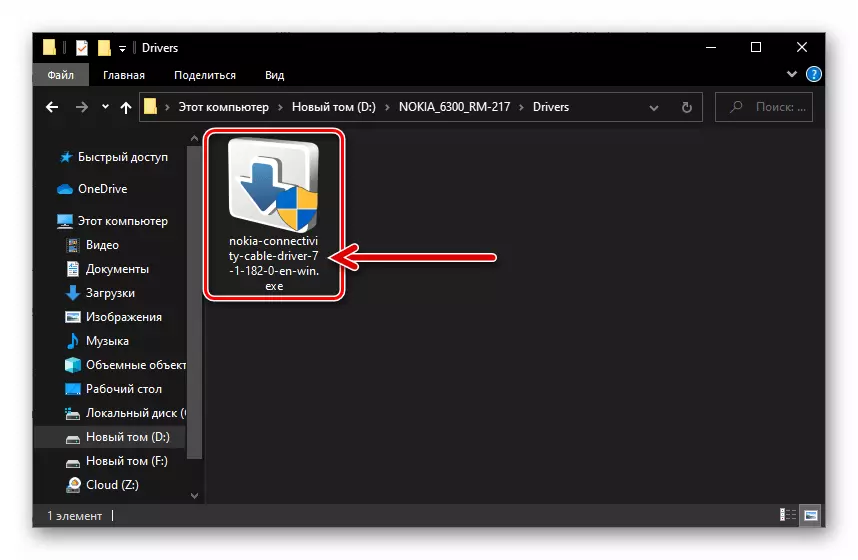
I-download ang Mga Driver para sa Nokia 6300 Phone Firmware (RM-217)
- Mag-click sa checkmark sa pagpili ng wika ng installer.
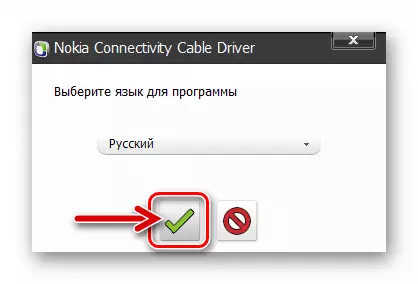
- Pagkatapos ay pindutin ang pindutan ng arrow na tumuturo sa kanan.

- Isalin ang radio button sa "Tinatanggap ko ..." sa ilalim ng teksto ng Kasunduan sa Lisensya at mag-click sa "Magpatuloy" na arrow.

- Asahan ang pag-install ng mga driver sa firmware Nokia device sa isang computer.

- Mag-click sa pindutan gamit ang green check mark pagkatapos matanggap ang notification "na nakumpleto".

Pag-back up ng impormasyon
Kung ang sistema ng aparato ay binalak na muling i-install, sa pangkalahatan ay gumaganang, bago ang pamamaraan ng firmware, maipapayo na kopyahin ang data na nakapaloob sa repository ng tindahan sa maaasahang imbakan na lugar, siyempre, kung kinakatawan nila ang halaga para sa iyo.
Gawin ang tinukoy na manu-manong ginawa - halimbawa, sa pamamagitan ng paglalagay ng mga contact sa SIM card, at / o pagkonekta sa makina sa PC at kopyahin ang nilalaman sa disk nito. Ngunit ito ay mas epektibo para sa paglikha ng isang backup na kopya ng lahat ng impormasyon mula sa device upang magamit ang isang dalubhasang software manager para sa pagtatrabaho sa mga mobile device sa PC, na inaalok ng tagagawa - Nokia suite..
I-download ang Nokia Suite Manager upang gumana sa Nokia 6300 na telepono sa isang computer
Hakbang 1: Pag-install ng Software
- I-download sa pamamagitan ng pag-click sa link sa itaas, at pagkatapos ay buksan ang file Nokia_suite_webinstaller_all.exe..

- I-install ang Nokia Manager Suite sa kanyang computer, kasunod ng mga senyas ng software setup wizard. Sa katunayan, kailangan mong i-click ang "Itakda" sa unang window ng installer,
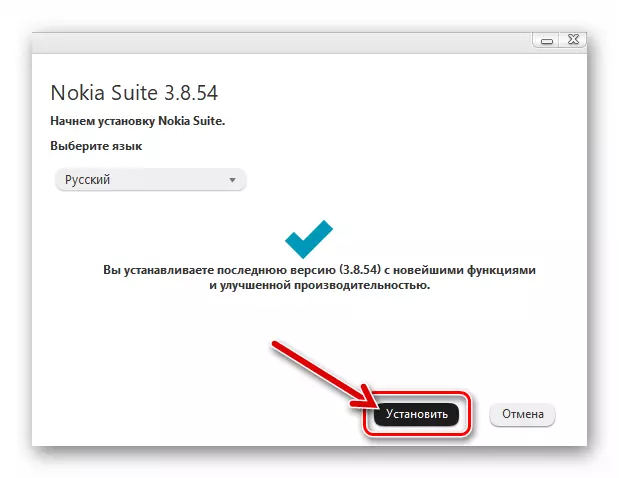
"Tanggapin" Kasunduan sa Lisensya,

At pagkatapos ay inaasahan na i-deploy ang programa sa PC disk.

Sa pamamagitan ng paraan, sa proseso ng pag-install ng Nokia, ang mga bintana ay isinama upang ikonekta ang mobile device sa pamamagitan ng paggamit ng isang USB na koneksyon sa mga driver ng computer.
- I-click ang "Patakbuhin ang Nokia Suite" sa window ng pagtatapos ng wizard ng pag-install, kung nais mong agad na magsimulang magtrabaho kasama ang programa.

Hakbang 2: Backup
- Kung hindi pa ito ginagawa, buksan ang Nokia Man Manager na may shortcut sa Windows desktop.

- Ikonekta ang telepono sa YUSB port ng PC gamit ang mini-USB cable. Sa makina, piliin ang "OK", at pagkatapos ay "Nokia Mode" - "Piliin".
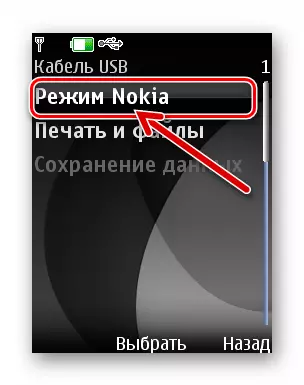
- Sa pagtanggap sa Nokia 6300 device na nakakonekta, nag-click ka sa pindutang "Tapusin".

- Sa manager, buksan ang "Tools" na menu at

Pumili ng isang "backup" na item.

- I-click ang "Next" sa window na bubukas.

- Ngayon, sa pamamagitan ng pag-install / pag-alis ng mga marka sa uri ng data na ipinapakita ng listahan, piliin ang impormasyong na-save mula sa mobile device.
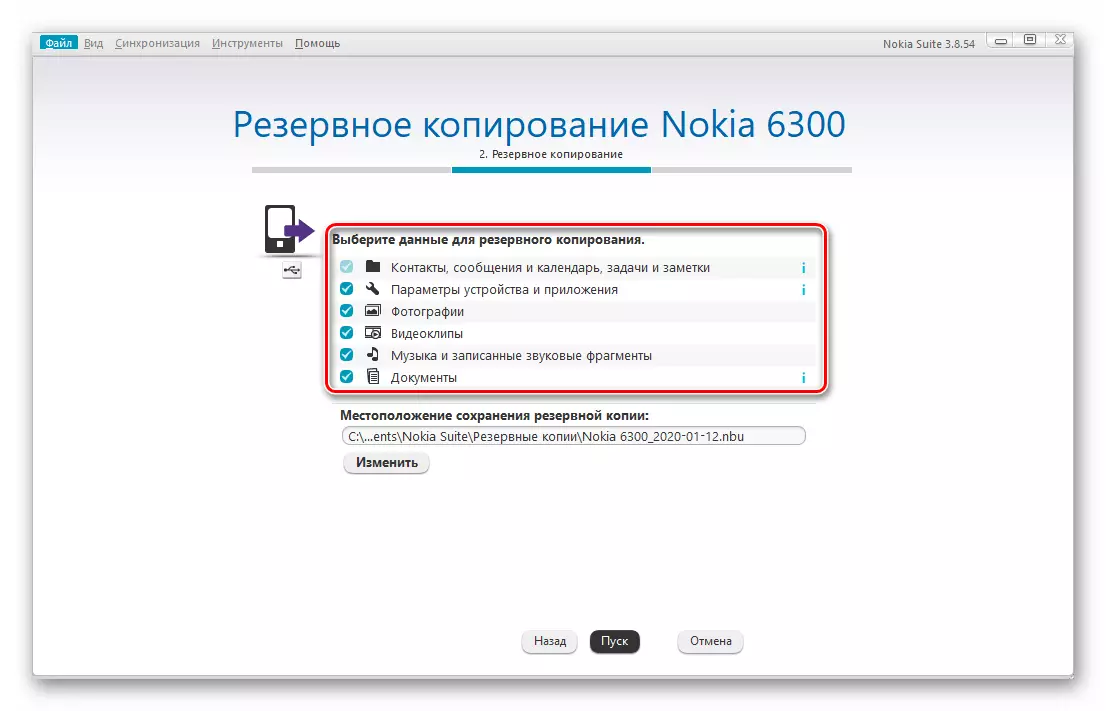
- Opsyonal, gamit ang pindutang "Baguhin", pumili ng ibang direktoryo sa PC disk kung saan mai-save ang impormasyon ng default na programa
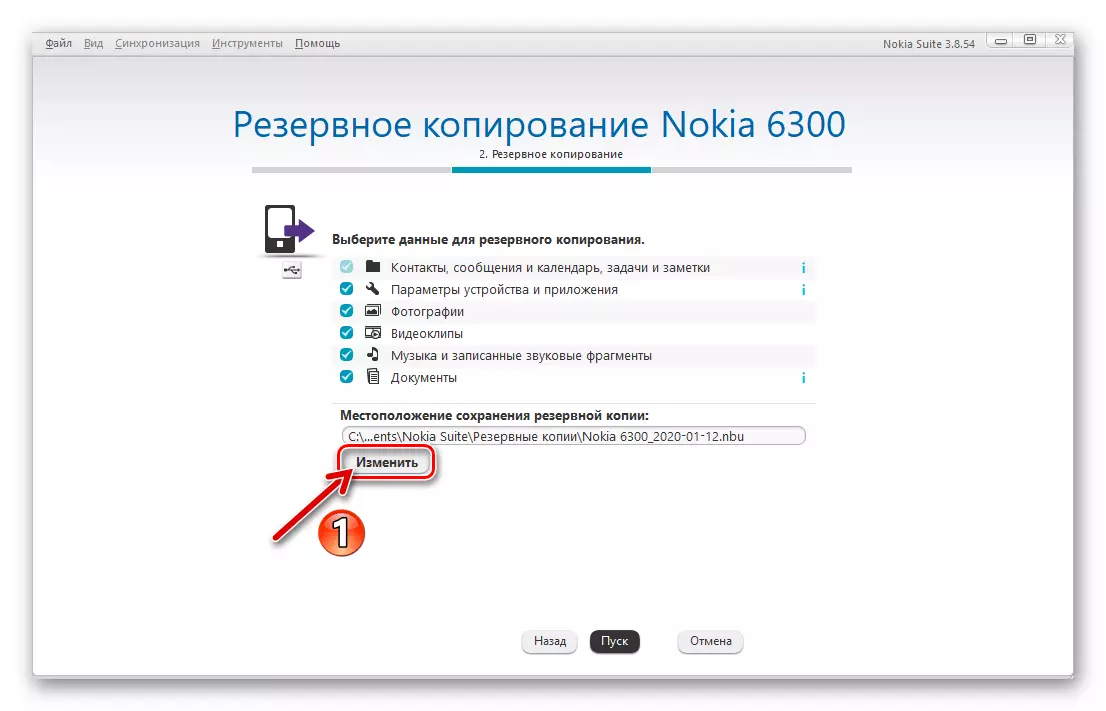
Pagpunta sa ito sa window na "I-save bilang".

- Upang simulan ang pagbabawas ng data mula sa memorya ng mobile device at ilagay ang impormasyon sa file-backup, i-click ang "Start".
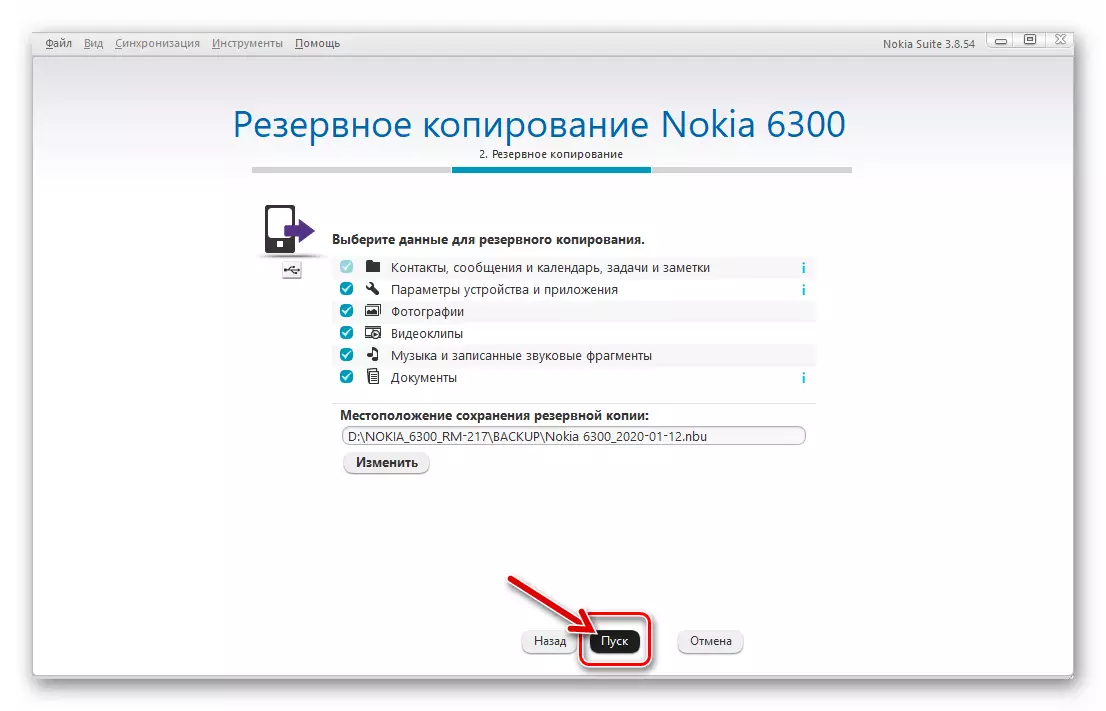
- Asahan ang proseso ng backup na Nokia 6300 upang makumpleto, at pagkatapos

I-click ang pindutang "Tapusin".

Hakbang 3: Ipinapanumbalik ang data mula sa bacup
Upang lumawak ang impormasyon mula sa backup sa telepono pagkatapos ng firmware:
- Ikonekta ang mobile device sa programa ng Nokia Suite.

- Sa menu na "Tools", piliin ang Ibalik.

- I-click ang "Next" sa window na "Ibalik ang Nokia 6300".

- Kung kinakailangan (kung mayroong maraming backup na data mula sa device), pumili ng isang file-backup, gamit ang drop-down na listahan "Ibalik ang nilalaman mula sa:".

- I-click ang "Start".

- Susunod, asahan ang pagtatapos ng pagkopya ng naunang nai-save na impormasyon sa telepono.
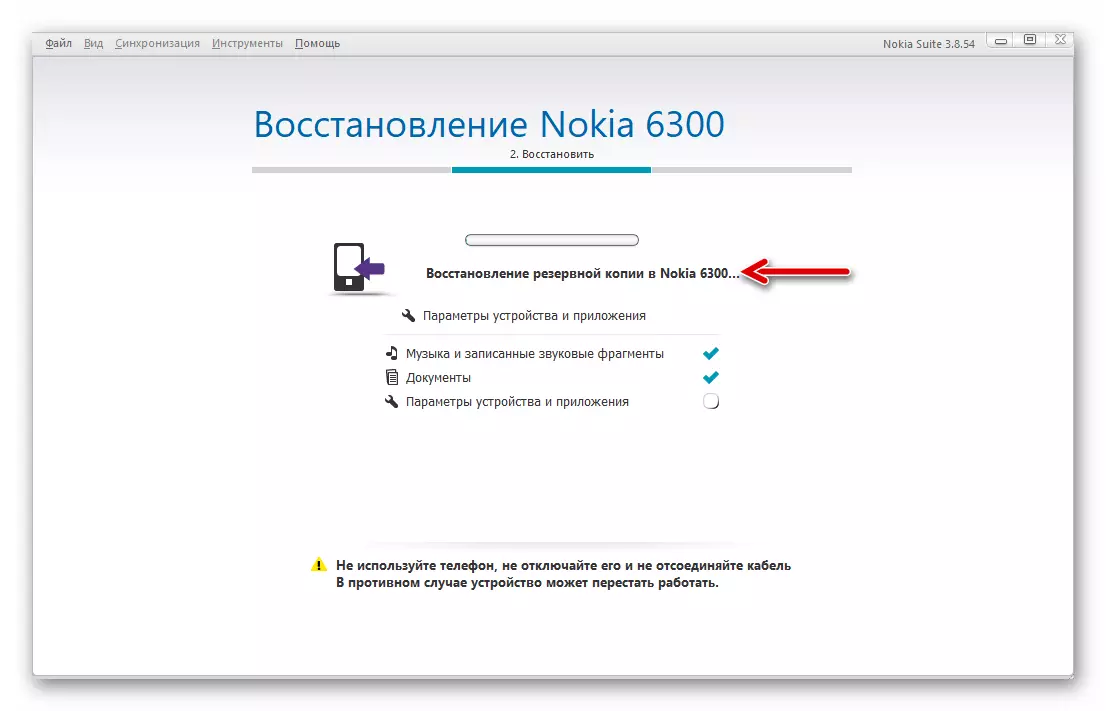
- Sa pagtatapos ng operasyon, ang Nokia 6300 ay awtomatikong reboot,

Pagkatapos nito, maaari mong i-click ang "Handa" sa window ng Manager, idiskonekta ang mobile device mula sa computer at magpatuloy sa karagdagang operasyon nito.

I-reset ang mga parameter at pamamaraan na "hard reset"
Hindi lahat ng mga problema sa programa bahagi ng telepono sa serye 40 ay nangangailangan upang alisin ito nang tumpak upang muling i-install ang software ng system. Kadalasan, ang problema sa aparato ay maaaring sanhi ng mga pagkabigo sa mga setting o naipon sa device ng mga residues ng mga application, data, atbp. Kaya, upang maibalik ang tamang antas ng pagpapatakbo ng Nokia 6300, ito ay madalas na sapat upang isakatuparan ang pamamaraan para sa kumpletong pag-reset ng aparato, na kinabibilangan ng paglilinis ng memorya nito at ibalik ang mga function na mga parameter sa mga halaga ng pabrika.
Ang pamamaraan para sa pagdadala ng mga setting (at lamang ang mga ito) software ng aparato lamad mismo sa default na mga halaga ay ginanap sa pamamagitan ng isa sa dalawang mga pamamaraan.
- Sa telepono, pumunta sa landas na "Menu" - "Mga Setting" - "Kanan. STD set. ".

Piliin ang "Magpatuloy." at ipasok ang "proteksiyon code:" (default 1234 o 12345).

Asahan ang isang restart ng isang mobile device na lumilitaw ang "mga setting na naibalik" na abiso.

- I-type ang keyboard ng kumbinasyon ng makina * # 7780 #, i-click ang "Magpatuloy." At ipasok ang code ng seguridad.

Maghintay para sa pagpapatakbo ng pagdadala ng mga halaga ng parameter sa pabrika, na sinamahan ng pag-restart ng device. Sa dulo ng pamamaraan, i-configure muli ang system.
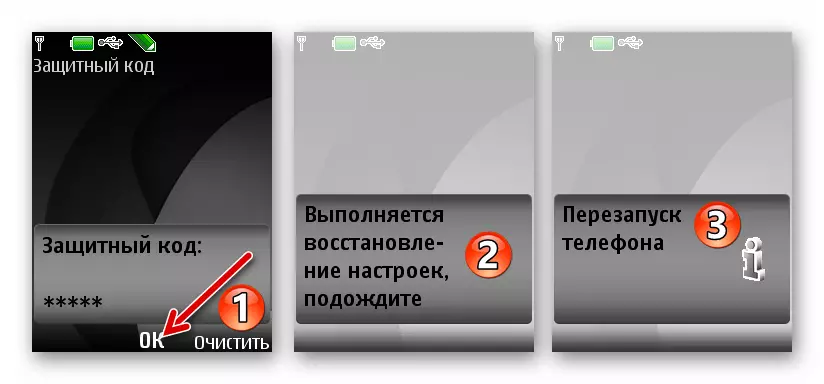
Buong I-reset ang Nokia 6300 (Hard Reset) , ay nagpapahiwatig hindi lamang ang pagbabalik ng mga setting ng aparato sa orihinal na estado, ngunit din ang pagtanggal ng lahat ng data ng user mula dito, sa kaso ng modelo, ito ay isinasagawa lamang sa tulong ng pinasadyang software. Ang pinakasimpleng solusyon ay isang pag-unlad na tinatawag na. Mynokia tool v1.1..
Mahalagang tandaan na ang sumusunod na pamamaraan ay inirerekomenda na maisagawa bago at pagkatapos ng flashing Nokia 6300 sa alinman sa mga magagamit na pamamaraan, kung maaari.
I-download ang Utility Mynokia Tool v1.1.
- I-load ang archive sa link sa itaas at i-unpack ito. Patakbuhin ang file. Mynokiatool.exe..
- Ikonekta ang 6300 sa PC gamit ang cable, piliin ang "Nokia mode" bilang mode ng koneksyon.
- Sa window ng mainokia Tul, mag-click sa pindutang "Kumonekta".
- Matapos matanggap ang "log" na lugar, ang "Telepono ay nakakonekta!", Pumunta sa tab na "Bagay-bagay" sa pamamagitan ng pag-click sa pangalan nito sa kaliwang bahagi ng window ng utility.
- I-click ang "I-reset ang Mga Setting" at kumpirmahin ang kahilingan na natanggap mula sa MyNokia tool sa pamamagitan ng pag-click sa ilalim nito "OK".
- Asahan ang pagkumpleto ng buong proseso ng pag-reset - sa panahon ng operasyon, ang telepono ay i-off.
- Kapag binibigyan ka ng utility tungkol sa matagumpay na pagkumpleto ng iyong trabaho sa patlang na "Log", idiskonekta ang telepono mula sa PC, alisin at itakda ang baterya sa lugar at pagkatapos ay simulan ang aparato. Susunod, i-configure ang mga parameter ng Nokia 6300, pagkatapos ay maaari mong simulan upang higit pang gamitin ito.



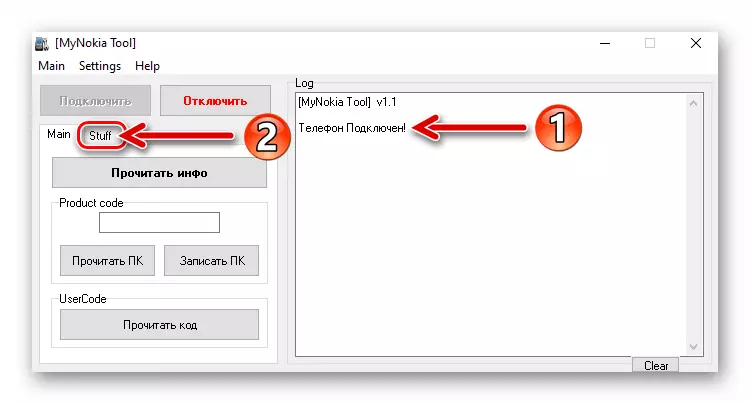
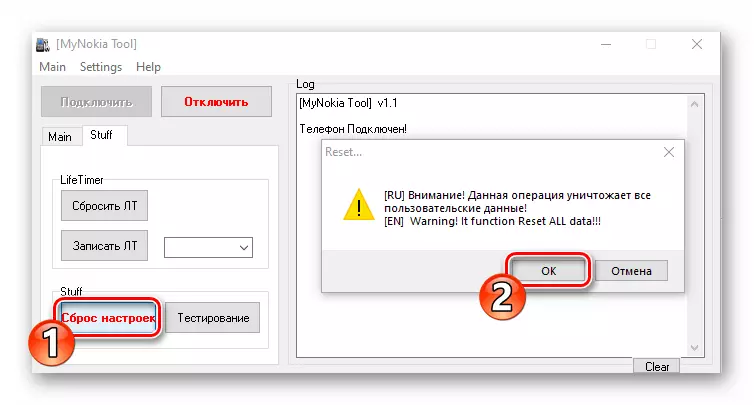

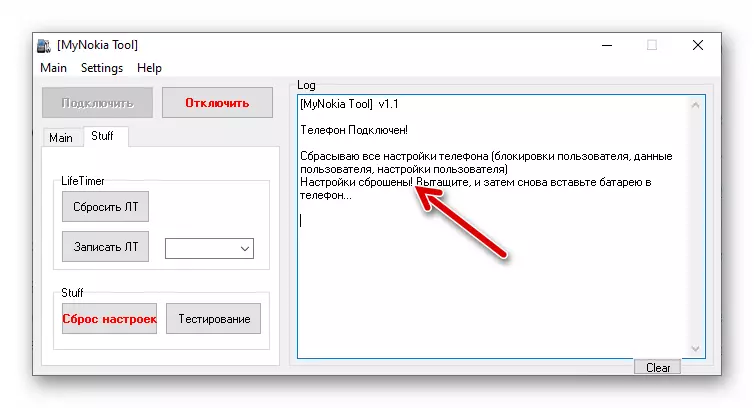
Mga bersyon at mga uri ng firmware, pag-download, pag-unpack
Bago ang anumang bagay na may kaugnayan sa Nokia Firmware 6300 Manipulations, mahalaga na malaman ang sistema ng pagpupulong ng software ng system na namamahala sa device sa sandaling ito, dahil ang pinaka-secure at inirekumendang diskarte upang muling i-install ang system ay upang isagawa ang operasyon na ito nang hindi binabawasan ang serye 40 bilang ng Assembly.
I-type ang device * # 0000 # keyboard sa keyboard - ang pangalawang linya sa screen na nagbubukas ng screen ay tumutugma sa nais na impormasyon.
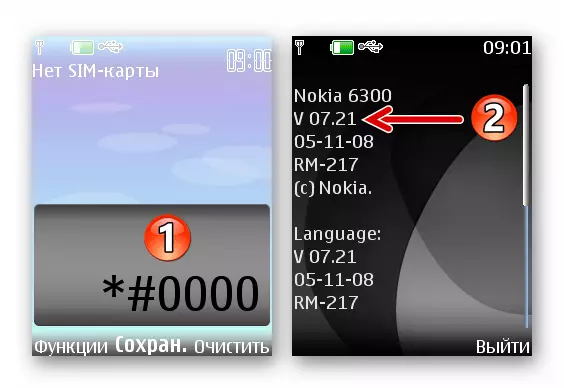
Kung ang telepono ay hindi i-on at alamin ang bersyon ng system ay hindi posible, sa proseso ng pagpapanumbalik ng programmatic na bahagi ng bahagi ng programa, dapat mong gamitin ang pinakabagong serye 40 pagpupulong para sa Nokia 6300 - V 7.30..
Bago mo piliin ang sistema ng pag-install ng software sa isang mobile device, o sa halip, ang software tool na kung saan ang pamamaraan ay ipapatupad, dapat mong i-download at i-unpack ang mga file integrable sa aparato sa disk. Sa susunod na artikulo, ipapakita namin ang pag-install ng ilang mga pagpipilian sa firmware para sa Nokia 6300, ang modelo ay pinaka-katanggap-tanggap para sa pang-araw-araw na operasyon:
- Bersyon 7.21. - Ang pinakabagong opisyal na pagpupulong ng sistema para sa mga specimens ng modelo sa ilalim ng pagsasaalang-alang, na ibinigay sa rehiyon ng Russian-wika.
I-download ang Opisyal na firmware 7.21 Nokia 6300 Phone
- Bersyon 7.30 lite. - Ang software software na nilikha batay sa opisyal na bersyon ng firmware mula sa Nokia ay inilabas para sa mga indibidwal na rehiyon, purified mula sa "hindi kinakailangang" ayon sa mga tagalikha ng mga bahagi at may pinagsamang interface na nagsasalita ng Russia.
I-download ang Firmware 7.30 Lite Phone Nokia 6300.
- Mod 7.30 maximum. - Pagkakaiba mula sa nakaraang isa mula sa mga ipinanukalang bersyon ng sistema para sa pagkakaroon ng masa ng mga karagdagang bahagi (mga programa, tema, tema) at mga kakayahan na binago ng mga karanasan na sistema ng mga gumagamit, na maaaring inirerekomenda para sa mga nais makakuha ng pinaka-puno Device kaagad pagkatapos muling i-install ang software platform nito.
I-download ang Modified Firmware 7.30 Maximum na Telepono Nokia 6300.
Matapos ang mga file ng system na naglalaman ng inilaan upang maisama sa mobile device ay makuha, dapat itong ma-unpaved sa PC disk:
- Buksan ang nai-download na exe-distribution ng firmware.

- I-click ang "Next" ("Next") sa una

Dalawang Windows Running Installation Wizard.

- Upang maiwasan ang pagkalito at pagtutugma ng lokasyon ng mga file na may karagdagang mga tagubilin mula sa materyal na ito, huwag baguhin ang landas ng pag-unpack ng mga sangkap! I-click ang "Next" ("Next") sa window kung saan ito ay ipinahiwatig.

- I-click ang "Itakda ang" at asahan upang makumpleto ang kopya ng Nokia 6300 firmware file sa PC disk.
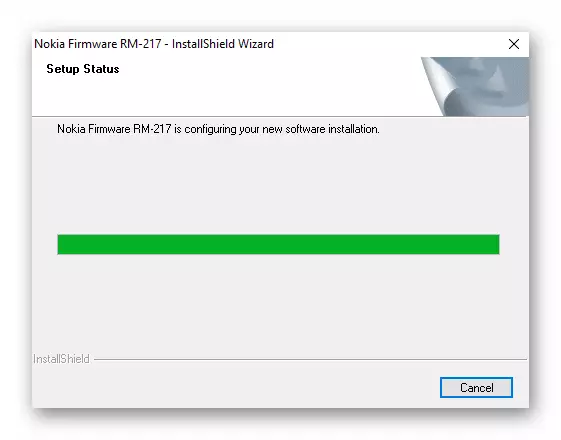
- Sa tapusin window ng installer, i-click ang "FINISH" ( "Complete").

- Bukod pa rito . Kung nagpasya kang mag-eksperimento sa iba't ibang mga bersyon ng system sa iyong telepono, tanggalin ang firmware sa itaas ng firmware sa itaas bago gamit ang iba pang mga pagpupulong! Ito ay maaaring gawin sa pamamagitan ng Windows Control Panel, kumikilos sa parehong paraan na parang uninstall ang anumang iba pang mga programa mula sa computer.

Magbasa nang higit pa:
Tanggalin ang program gamit ang Windows 7 control panel
Tanggalin ang program gamit ang Windows 10 control panel
Mga rekomendasyon
- Operations nagpapahiwatig panghihimasok sa ang software na bahagi ng aparato ay dapat na natupad sa pamamagitan ng pre-inilabas ito mula sa SIM card at naaalis drive.
- Bago ang pagsasagawa ng mga pamamaraan, dapat mong ganap na singilin ang baterya ng aparato.
- Sa panahon ng firmware at bago pagpapasimuno ng procedure, isang computer ay hindi dapat ay mabubuksan upang ilunsad ang isang dalubhasa software para sa Nokia (OVI Suite, PC Suite, NSU, atbp).
- Sa proseso ng muling pag-install ang sistema sa isang mobile device, ito ay imposible upang idiskonekta ang cable na nauugnay sa USB port ng PC mula dito. At hindi rin dapat na pipi sa telepono anumang key o subukan upang gamitin ang pag-andar sa anumang ibang paraan.
Paano upang flash ang Nokia 6300 telepono (RM-217)
Ang pagpili ng isang pamamaraan para sa epektibong pakikipag-ugnayan sa Nokia 6300 sistema ng software (RM-217) ay kasalukuyang dahil sa ang availability ng mga tool para sa pagsasagawa ng naturang operasyon. Ang opisyal na software, sa view ng ang pagwawakas ng suporta ng device sa pamamagitan ng tagagawa, ngayon ay hindi magagawang upang malutas ang gawain inihayag sa pamagat pamagat, sa gayon ito ay magkakaroon upang i-on sa isa sa mga dalubhasa programa, sa isang mas higit na lawak na inilaan para sa gamitin sa pamamagitan ng mga propesyonal.Pamamaraan 1: J.A.F (Just Isa pang Flasher)
Kilala sa mga bilog ng mga nakaranas ng mga gumagamit ng mga modelo at serbisyo ng mga inhinyero ng software para sa firmware ng Nokia phone - J.A.F. Just Isa pang Flasher) Binibigyang-daan kang upang malutas ang halos lahat ng mga gawain na kaugnay sa pagsasagawa ng mga manipulations tungkol sa platform na programa ng modelo 6300 (RM-217).
Pag-install at paglulunsad J.A.F
- Ino-on ang isa sa sumusunod na link, i-download ang naaangkop na bit na naka-install sa iyong Windows Wire Pamamahagi Computer J.A.F. I-unpack ang resultang archive.
I-download ang Nokia J.A. Telepono Firmware Programa 1.98.66 x64
I-download ang Nokia J.A. Telepono Firmware Programa 1.98.66 x86
- Buksan ang file J.A.F 1.98.66.EXE

- I-click ang "Next" sa unang limang mga bintana
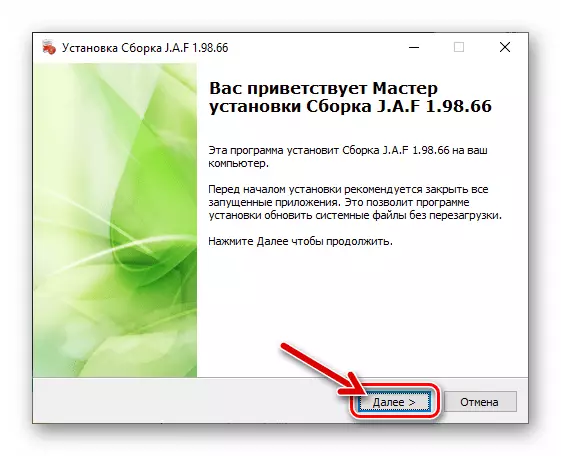
Pagpapatakbo ng pag-install na programa wizard.

- I-click ang "Itakda ang" sa "Lahat ng Tapos na upang simulan upang simulan ang" window at pagkatapos ay asahan na kumpletong kopya ng mga file sa PC disk.

- Sa katapusan ng ang installer, i-click ang "Tapos na".
- Stop compatibility mode sa Windows XP (Update Package 2)

Para sa "START J.A.F." computer label lumitaw sa desktop.
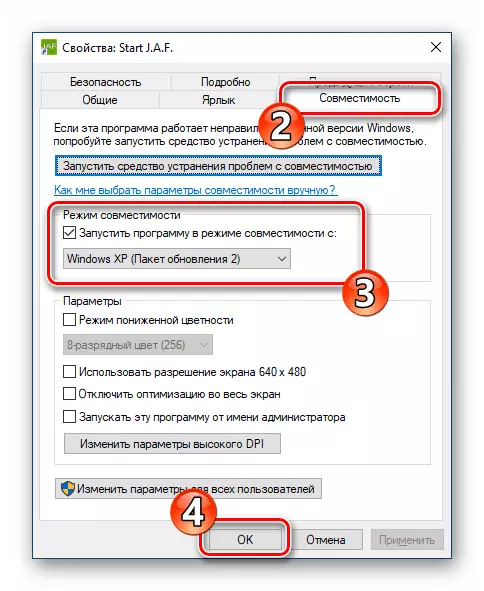
Magbasa nang higit pa: Paganahin ang program launch compatibility mode sa Windows
- Patakbuhin ang programa. Sa unang window na bubukas, i-click ang "Start".

- Sa ito, ang lahat ng bagay ay ang Nokia firmware ng aparato sa SERYE 40 platform na naka-install, buksan at handa na upang maisagawa ang kanyang function. Ang lahat ng mga pagpapatakbo sa Nokia 6300 ay natupad matapos ang paglipat sa tab na "BB5" sa menu ng programa partisyon.
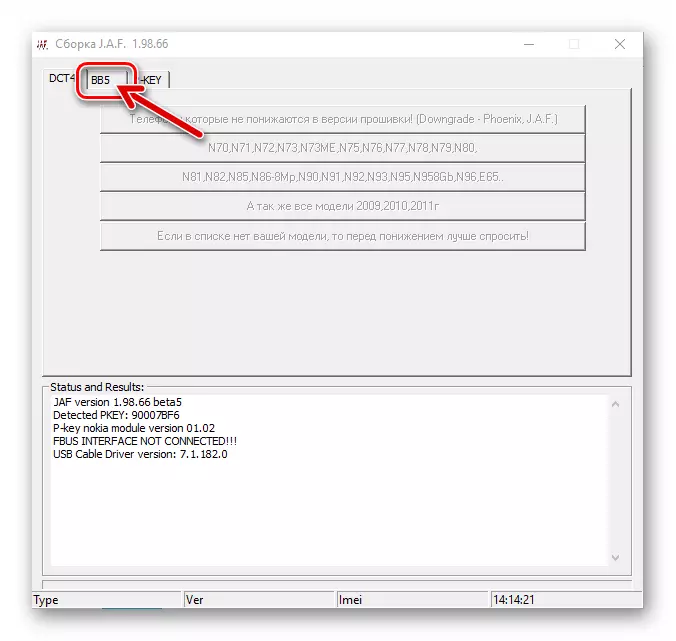
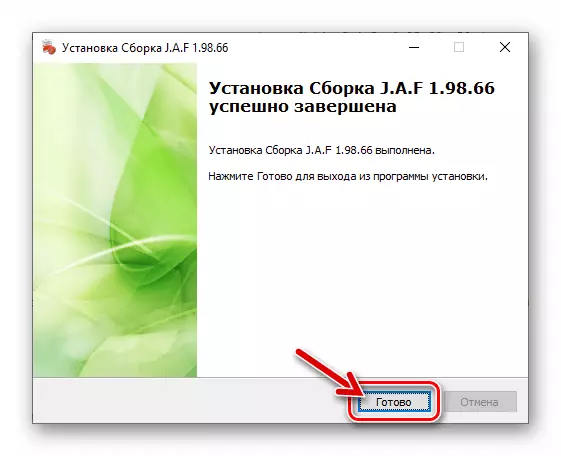
Firmware sa normal na mode (i-update)
Sa pangkalahatan, ang kumpletong kumikislap ng Nokia modelo sa Series 40 sa nagtatrabaho kondisyon sa pamamagitan ng J.A.F. Exercised alinsunod sa mga sumusunod na mga tagubilin. Rekomendasyon ay kinakailangan kung nais mong makuha ang RM-217 na aparato sa "box" ng estado sa aspeto ng sistema ng software at / / o i-update ang firmware nito. Sa aming halimbawa sa itaas ng bersyon 7.21 Pag-install ay itinatag 7.30 (Dapat na pre-unpack sa PC disk).
- Paganahin ang Just Isa pang Flasher, pumunta sa tab na BB5.
- Ikonekta ang isinama machine sa PC, piliin ang "Nokia mode" dito.
- Sa "Operations:" lugar ng J.A.F. I-click ang button para sa pindutan kabawasan mula sa mga mobile device - "INF".
- Maghintay ng kaunti hanggang sa ang proseso na sinimulan sa hakbang sa itaas. Bilang isang resulta, ang status string sa ibaba ng window ng firmware ay mapupuno ng mga data (model, bersyon ng naka-install na sistema, IMEI) - kapag nangyari ito, maaari kang lumipat sa susunod na punto ng mga tagubilin.
- Tiyakin na ang Japh mukhang katulad ng sa imahe nakunan sa mga sumusunod na screenshot at
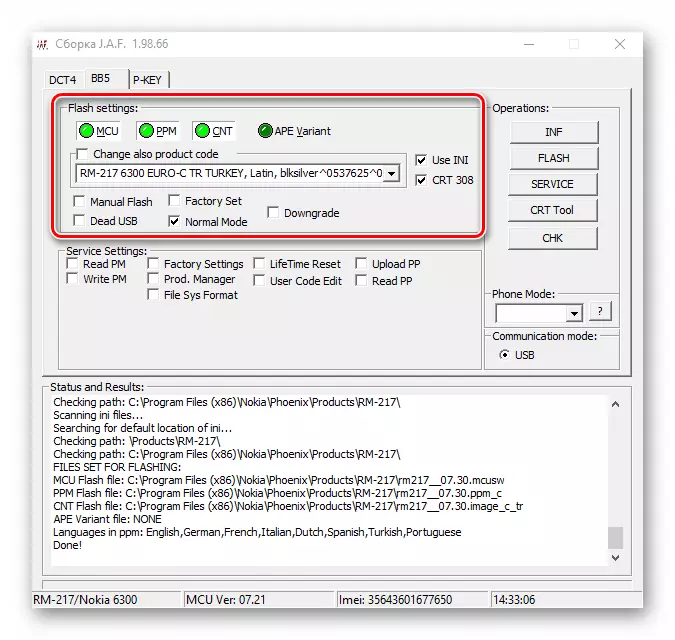
Mag-click sa "Flash" button sa Operations lugar.

- I-click ang "Oo" sa ipinapakita window kahilingan programa.
- Asahan ang pagkumpleto ng mga proseso ng unang malinis

At pagkatapos ay muling isulat ang memorya ng telepono.

- Bilang isang resulta ng isang matagumpay at mahusay na operasyon, ang mga mobile na aparato ay awtomatikong i-on, at ang "Tapos na!" Window ay lilitaw sa storage paglalagay ng star area.

Pagkatapos ng muling pag-install ng sistema ng software, ito ay inirerekomenda upang isagawa ang "Hard I-reset ang" na operasyon, tulad ng inilarawan sa unang bahagi ng artikulong ito.
- Ngayong halos lahat ng bagay, piliin ang Russian-pagsasalita interface, pagpasa sa Nokia 6300 sa kahabaan ng paraan:
- "Menu" - "Mga Setting" - "Telepono".
- "Mga setting ng wika" - "Phone Wika" - "Russian".


- Ngayon ay maaari mong simulan ang paggamit ng Nokia 6300 tulad ng dati mode.

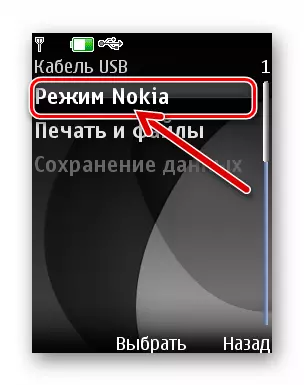
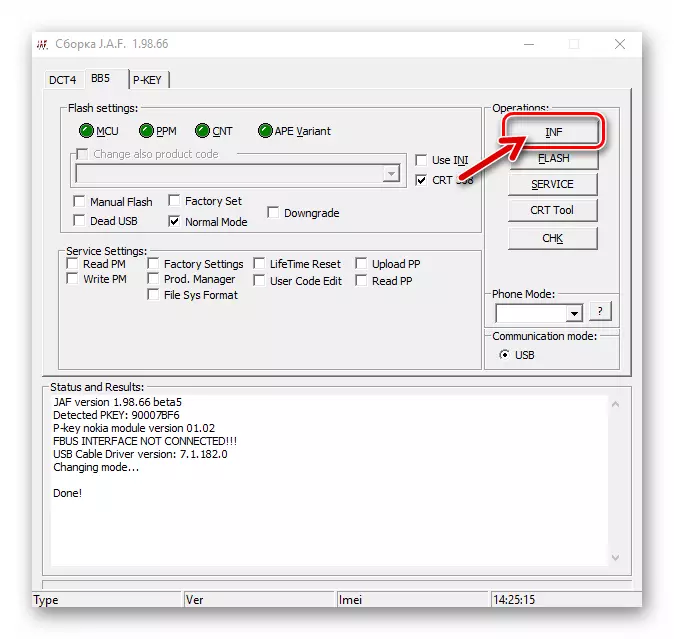



Pag-install ng binagong firmware (Manual Mode)
Upang epektibong i-install pagbabago 7.30 Maximum at iba pang mga katulad na mga solusyon na maaaring matagpuan sa Internet ay dapat na ginanap medyo iba mula sa mga tagubilin na iminungkahi sa itaas. Alisan ng laman ang firmware sa computer disk at pagkatapos ay kumilos tulad ng sumusunod.
- I-on ang Nokia 6300 at ikonekta ito sa PC. Piliin ang "Nokia Mode" bilang ang Paraan ng Pagtutugma ng Telepono at Big Brother. Bukas J.A.F. , Pumunta sa "BB5" program.
- Lagyan ng check ang kadahilanan sa pagkakaroon ng ang checkbox na "Normal Mode" ng lugar Flash Setting, itakda ang Factory Set dito.
- Mag-click sa "MCU" button.

Sa component window ng pagpili na bubukas, pumunta sa path C: \ Program Files (86) \ Nokia \ Phoenix \ Products \ RM-217, at pagkatapos ay i-click ang icon ng file RM217__07.30.Mcusw..
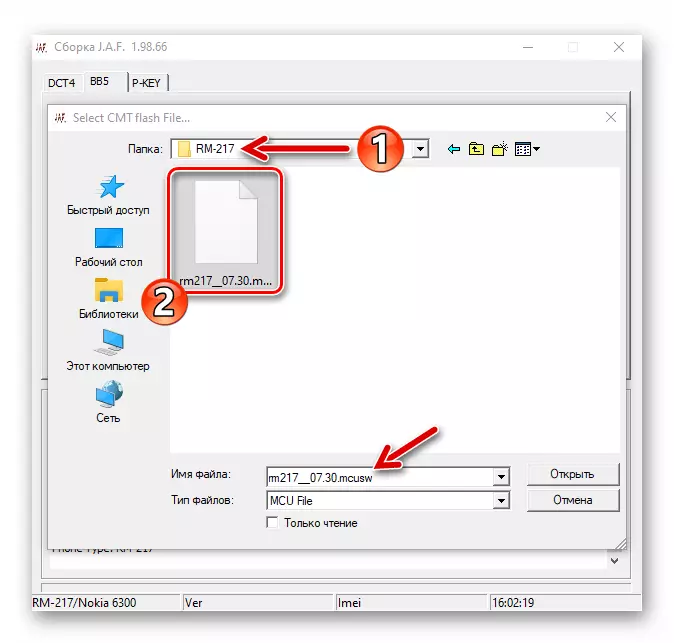
- Sunod, i-click sa pindutan ng PPM,

Tukuyin ang File ng programa RM217__07.30.PPM. (Ito ay matatagpuan sa parehong folder bilang RM217__07.30.Mcusw. direktoryo ay awtomatikong bubukas).

- Mag-click sa "CNT" button sa J.A.F.

pumili ng isang file rm217__07.30.image-1. . Bilang karagdagan, maaari mong tukuyin ang mga system na gamitin ang file. RM217__07.30.image-0 Kung hindi mo nais na sa panahon ng firmware sa device nagkaroon ng integrated nilalaman sa package.

- Siguraduhin na ang isa pang window ng flasher ay mukhang nasa screenshot sa ibaba, at pagkatapos ay i-click ang pindutan ng Flash.
- Ito ay nananatiling upang kumpirmahin ang kahilingan ng firmware, pag-click sa ilalim nito "oo", pagkatapos ay magsisimula ang pagsasama ng binagong sistema sa Nokia 6300.
- Inaasahan ang pagkumpleto ng pagmamanipula ng JAF na isinagawa ng programa, na obserbahan ang tagapagpahiwatig ng pamamaraan ng firmware
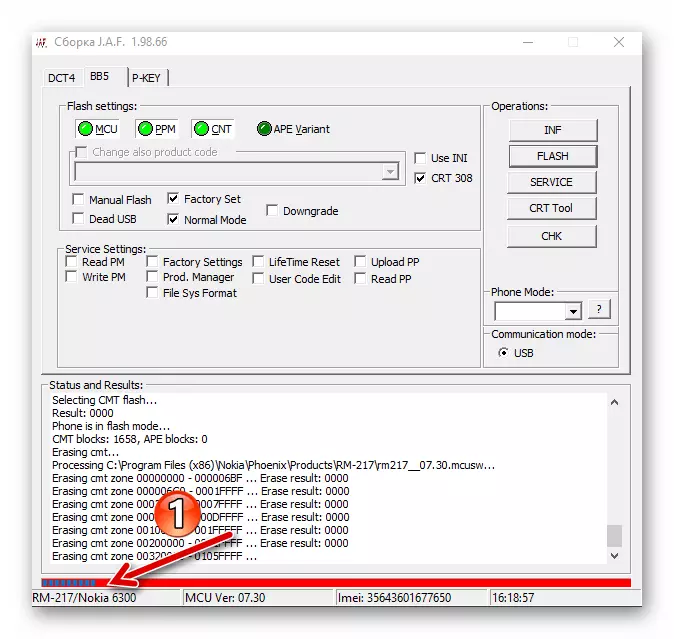
at pagpuno ng mga notification "katayuan at mga resulta" na patlang.

- Sa sandaling ang mga pamamaraan na dati na pinasimulan na may kaugnayan sa Nokia 6300 ay nakumpleto, ang programa ay aabisuhan ang pagganap ng mensahe na "Tapos na!". Ang mobile device ay awtomatikong i-on at i-install ang enclosure ng software ay magsisimula dito.
- Itakda ang oras at petsa.

Susunod, magsagawa ng operasyon ng pagbabalik ng telepono sa mga setting ng factory gamit ang isang kumbinasyon * # 7780 #.

- Ngayon ang telepono sa ilalim ng kontrol ng binagong firmware ay handa na upang maisagawa ang mga function nito.
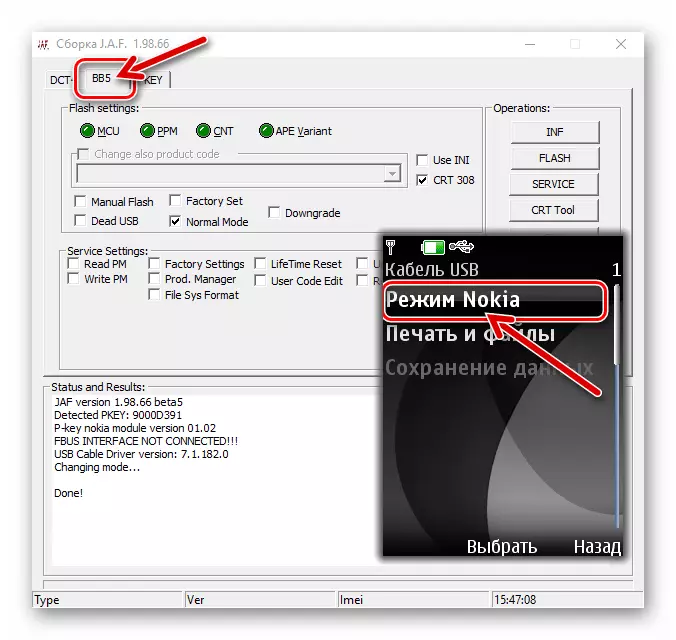
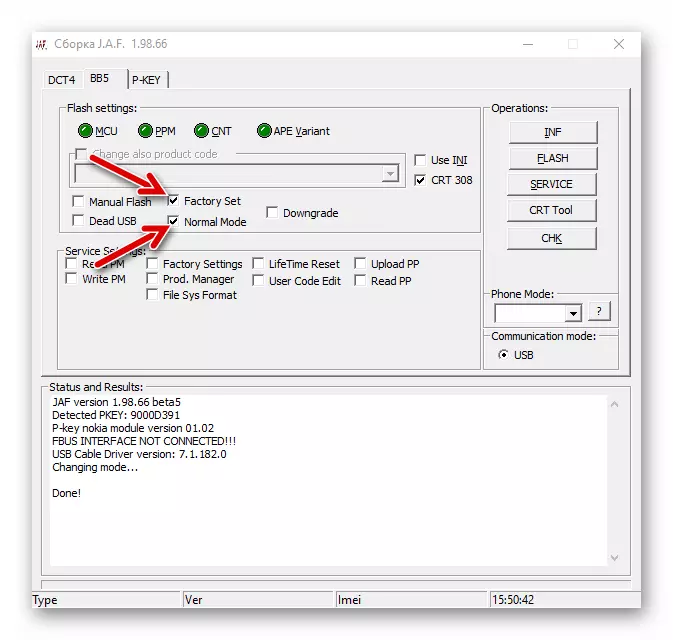
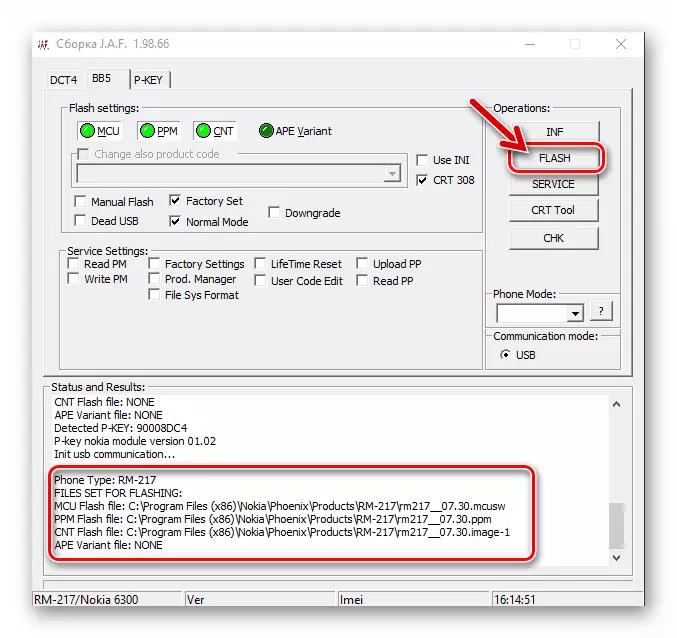



Pagpapanumbalik (firmware sa "Dead Mode")
Kahit na ang Nokia 6300 ay halos hindi nagbibigay ng mga palatandaan ng buhay, ang sistema ng sistema sa aparato ay tumigil upang maisagawa ang kanilang mga function ng maayos, atbp., J.A.F ay maaaring makatulong na maibalik ang pagganap ng telepono. Sa mga tuntunin ng mahusay na hardware, ngunit hindi kasama, ang mga sumusunod na tagubilin ay nalalapat sa mga aparatong Nokia RM-217.
- I-unpack ang sistema ng file ng system para sa isang mobile device sa isang PC disk, itakda ang mga "firmware" na mga driver sa computer.
- Upang suriin ang kadahilanan ng visibility ng hindi natapos na kagamitan na may isang computer:
- Para sa isang sandali, alisin ang baterya mula sa mobile device, at pagkatapos ay i-install ito sa lugar.
- Sa PC, buksan ang window ng "Device Manager".

Magbasa nang higit pa: Mga pamamaraan para sa paglulunsad ng "Device Manager" Windows
- Ikonekta ang PC at Nokia 6300 cable, pagkatapos ay maikli (para sa 2 segundo), mag-click sa huling "Power" key.
- Bilang resulta, dapat makita ng Windows ang dalawang device: "Nokia USB flashing generic" at "Nokia USB flashing parent", na pinagsama sa "Device Manager" na kategoryang "Wireless Communication Devices".

Ang tinukoy ay ipinapakita sa "Du" window para sa isang maikling panahon, lamang ng isang pares ng mga segundo, ito ay kinakailangan upang obserbahan maingat, at kung hindi ka magkaroon ng panahon upang makita, ulitin ang mga pagtatangka upang interfacing sa aparatong mobile at PC inilarawan sa itaas !
Pagtiyak na OS "nakikita" ang aparato, alisin sa pagkakakonekta ang YUSB cable mula sa mga ito at pumunta sa susunod na hakbang ng mga rekomendasyon.
- Run JAF, pumunta sa tab na BB5.
- Susunod, magbigay ng kasangkapan ang Chekboxes "MANUAL FLASH", "Factory Set", "Dead USB", na matatagpuan sa lugar Flash Setting.
- Alisin ang checkbox na may CRT 308 checkbox at pagkatapos ay tingnan ang kahon malapit sa "Gamitin ang INI" na opsyon.

Bilang isang resulta, ang "Piliin Phone Model" lumilitaw na window, kung saan kailangan mong i-highlight ang "RM-217 Nokia 6300" line at pagkatapos ay i-click ang "OK".

- Halos lahat ng bagay ay handa na upang simulan ang firmware (recovery). Ikonekta ang telepono sa PC cable, maghanda upang pindutin ang "Ino-on" key. Mag-click sa "Flash" na pindutan sa window ng JAF programa, at pagkatapos ay "Oo" sa ilalim ng kahilingan na lumilitaw.
- Sa sandaling nasa "Status at Resulta" na lugar ng window ng firmware, "Naghahanap para sa Telepono ..." ay lilitaw, i-click sa Nokia 6300 switching key.

Bilang isang resulta, ang mga mobile na aparato ay matutukoy sa programa at ang paglilinis ay nagsimula, at pagkatapos ay papatungan ang kanyang memorya.

- Ang pamamaraan para sa pagpapanumbalik ng ang pagdating ng kinukumpirma ang tagumpay ng mensahe "Tapos na!" Sa katayuan at Resulta field, ang Just Isa pang Flasher window at ang automatic phone lumilipat sa.
- Sundin ang hardware reset ng device, tulad ng inilarawan sa unang bahagi ng kasalukuyang mga materyal, pagkatapos ay maaari mong i-configure at gamitin ang Nokia 6300 na may naibalik software na bahagi sa karaniwang mode.
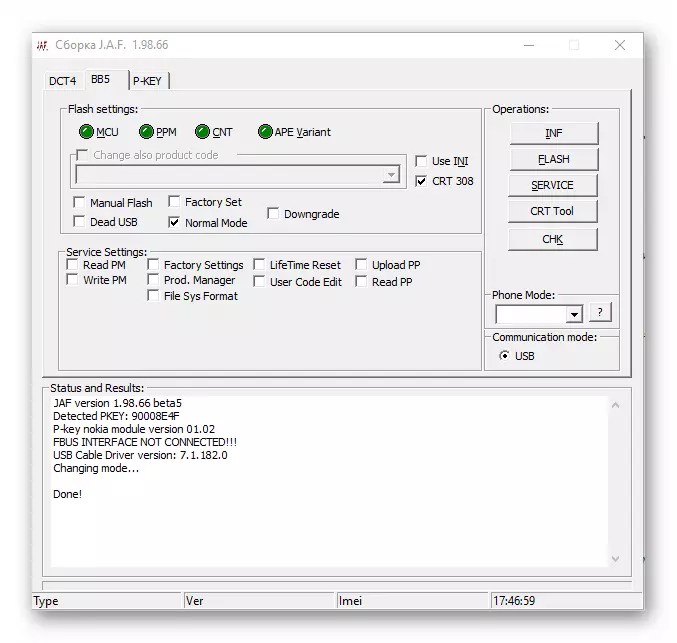


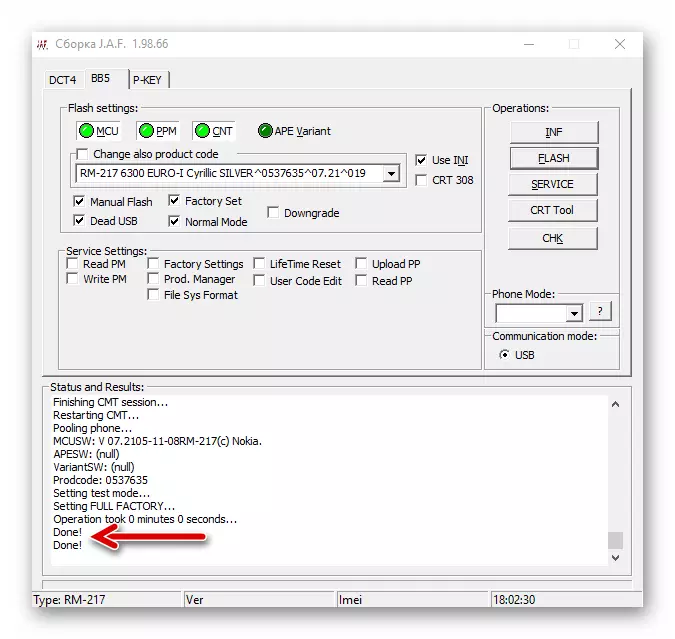
Pagbaba ng bersyon ng firmware
Kung para sa ilang kadahilanan na kailangan mo upang babaan ang bersyon ng Nokia 6300 firmware, ito ay kinakailangan upang kumilos ayon sa mga sumusunod na mga tagubilin, ngunit huwag kalimutan na ang mga pamamaraan ay nailalarawan sa pamamagitan ng mataas na antas ng panganib ng pinsala sa software ng telepono at hindi inirerekomenda para sa execution! Sa halimbawa, ang firmware rollback ay ginanap 7.30 To. 7.21.
- Alisin na, kung naka-install, firmware package 7.30 mula sa isang PC disk, tulad ng inilarawan sa unang bahagi ng aming artikulo at

Palawakin ang Assembly Distribution 7.21.

- Ikonekta ang mobile device sa USB port ng computer sa Nokia mode.
- Buksan ang JAF at sa lugar ng mga setting ng Flash sa tab na BB5 sa programa, itakda ang manu-manong flash, factory set, "downgrade".
- Mag-click sa checkbox na "Gamitin INI".
- Mag-click sa linya na "RM-217 Noika 6300", sa isang ipinapakita na listahan, i-highlight ito at pagkatapos ay pindutin ang "OK".
- Mag-click sa pindutan ng "Flash" at

Kumpirmahin ang iyong mga intensyon sa pamamagitan ng pag-click sa "Oo" sa ilalim ng kahilingan na lumilitaw.

- Asahan habang isa pang flasher lang

Alisin ang telepono.

- Sa pagtatapos ng lahat ng mga proseso sa lugar ng pag-log, lilitaw ang tapos na, at ang mobile device ay awtomatikong magsisimula at magbigay ng kakayahang piliin ang mga pangunahing parameter.





Paraan 2: Phoenix Service Software.
Hindi gaanong kilala kaysa J.A.F. , bukod sa pag-aayos ng software at nakaranas ng mga gumagamit ng mga teleponong Nokia at sa Series 40 Soft - Phoenix service software. Maaari din itong makatulong na ma-install muli ang firmware sa modelo ng 6300, i-update ang system sa device at ibalik ang software side pagkatapos ng pinsala.Sa pamamagitan ng Phoenix, imposible na babaan ang bersyon ng system sa isang mobile device at hindi rin dapat magtangkang magtatag ng malubhang binagong variant ng software shell nito. Para sa pagmamanipula na isinagawa sa software na ito na may kaugnayan sa modelo ng RM-217, inirerekomenda na gamitin ang opisyal na bersyon ng firmware. 7.30 lite. Nai-download sa pamamagitan ng reference mula sa unang seksyon ng artikulong ito!
Pag-install ng Phoenix Service Software.
Sa panahon ng pagkakaroon at pag-unlad ng Phoenix software, marami sa mga bersyon nito ay inilabas, na kung saan ay nakikilala sa pamamagitan ng interface at kakayahan. Sa mga tagubilin, ang huli ay ginagamit sa mga sumusunod at nasubok para sa modelo na isinasaalang-alang. 2012.50.001.49220..
I-download ang Phoenix Service Software 2012.50.001.49220.
Tulad ng para sa pag-install ng mga pondo sa isang PC, karaniwang walang problema lumitaw sa tanong na ito - lahat ng bagay ay napaka-simple:
- Patakbuhin ang file na na-download na file-installer na idinisenyo upang firmware Nokia Software.
- I-click ang "Next" sa First.

at ang ikalawang mga bintana ng wizard ng pag-install ng programa.

- Asahan ang kopya ng mga file ng software ng serbisyo ng Phoenix sa computer disk.

- Sa huling window ng installer, alisin ang checkbox na "Pumunta sa aking blog" at i-click ang "Tapusin".

- Ang paglunsad ng Phoenix ay isinasagawa sa pamamagitan ng double click sa shortcut ng programa sa desktop ng Windows o mula sa pangunahing menu ng OS.

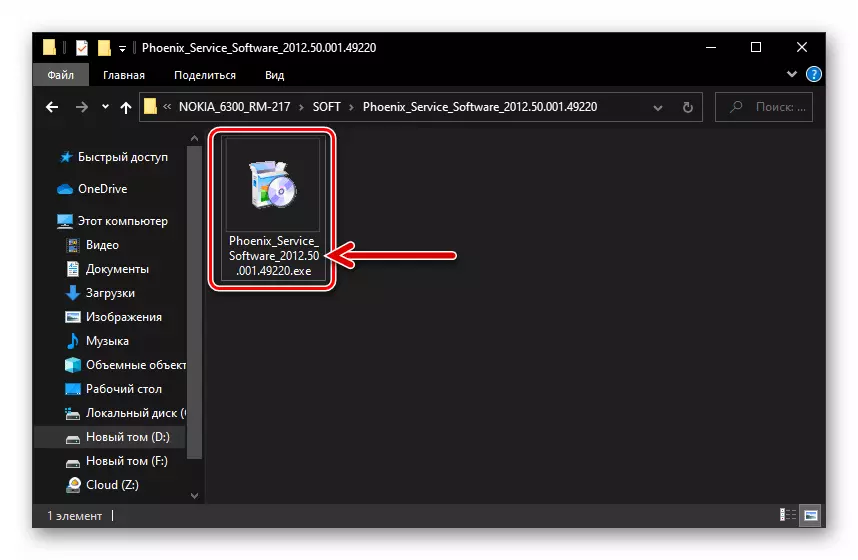
Firmware sa normal na mode (update)
- "Itakda" ang firmware sa iyong computer na nilayon upang maisama sa device.
- I-on ang telepono at ikonekta ito mula sa PC sa Nokia mode.
- Patakbuhin ang Phoenix.

- Sa "koneksyon:" drop-down na listahan

Piliin ang "USB - RM-217".

- Buksan ang menu na "File",

Piliin ang I-scan ang item ng produkto sa loob nito.

- Maghintay hanggang ang programa ay makakakuha ng buong impormasyon tungkol sa telepono at naka-install sa IT firmware -

Ang data ay ipapakita sa status bar sa ilalim ng window ng Phoenix.
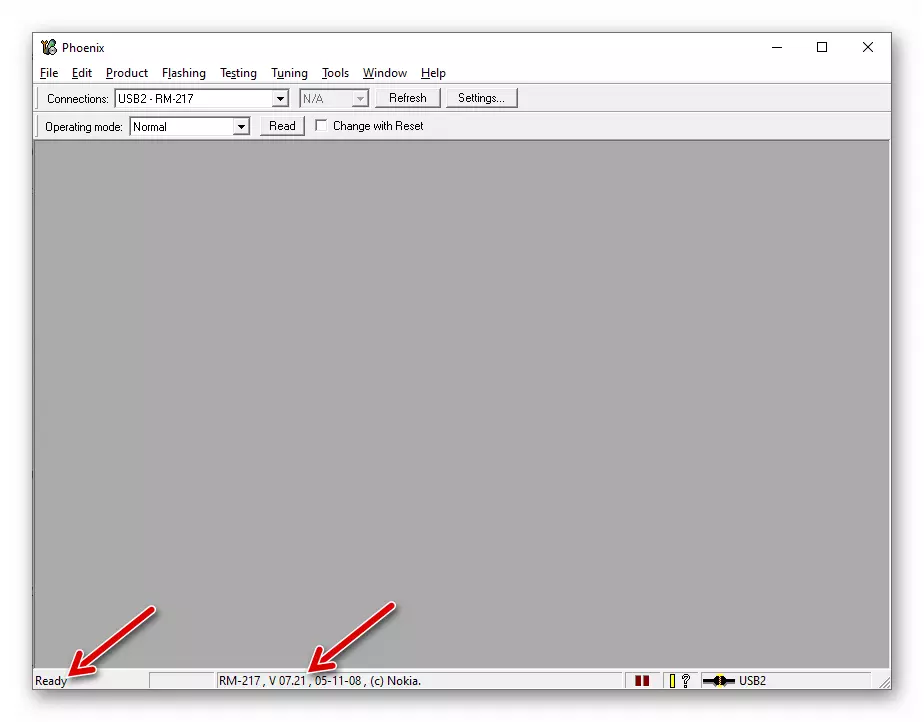
- Sa "flashing" na menu

Piliin ang "Update ng Firmware".

- I-click ang pindutang "..." na matatagpuan malapit sa patlang ng "produkto:".

- Sa window na bubukas, pumili ng isa sa mga linya na naglalaman ng "euro" na marka, at i-click ang "OK".
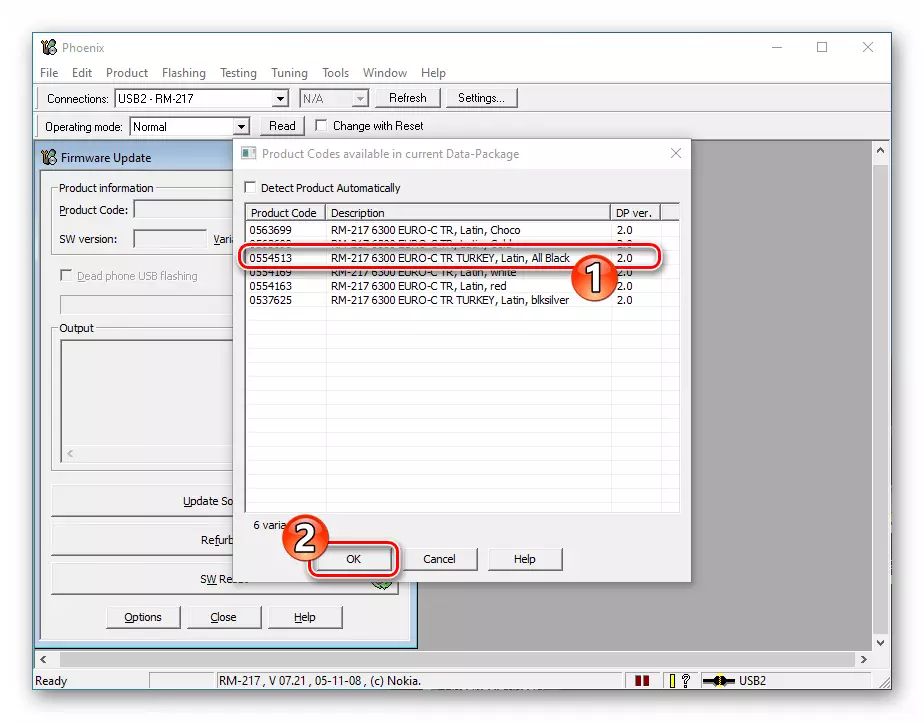
- Ang lahat ay handa na upang simulan ang firmware, mag-click sa pindutan ng "Refurbish".

- Inaasahan na kumpletuhin ang paglipat ng mga file ng system ng Nokia 6300 mula sa isang PC disk sa makina, na sinamahan ng pagpuno ng status bar sa window ng Phoenix. Sa proseso ay nagaganap:
- Pagbuo ng imahe ng firmware at ang paglipat nito sa telepono;
- Paglilinis ng mga rehiyon ng memorya ng aparato mula sa mga data na ito;
- Pagsasama ng mga "bagong" mga sangkap ng system sa device.



- Ang epektibong operasyon ay nakumpleto ng pagdating ng pagkumpirma ng pagiging epektibo ng pagmamanipula ng "produkto flashed nagtagumpay" window - mag-click dito "OK" at malapit phoenix.
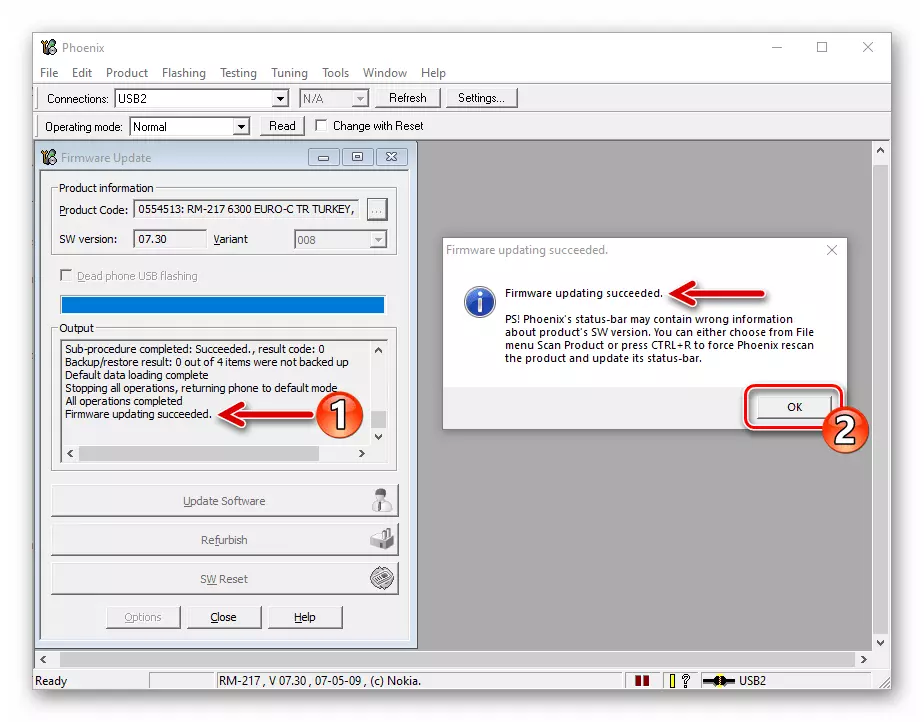
- Mobile device kapag ang firmware ay awtomatikong nakumpleto, idiskonekta ito mula sa USB port ng computer. Nananatili itong i-configure ang telepono at higit pang gamitin ito para sa layunin nito.


Firmware sa "Dead Mode" (kung hindi i-on ang telepono)
Sa pamamagitan ng Phoenix service software. Posibleng ibalik ang sistema para sa Nokia 6300, ang pag-crash, iyon ay, ibalik ang aparato sa device, kung ang kawalan nito ay sanhi ng pinsala sa bahagi ng programa.
- I-install ang mga driver at i-unpack ang firmware sa PC disc, pagsunod sa mga tagubilin mula sa paglalarawan ng paghahanda upang gumana sa seksyon ng modelo ng artikulong ito.
- Suriin ang kadahilanan ng visibility ng "Dead" na aparato ng sistema ng Windows. Upang gawin ito, alisin ang isang baterya ng mobile device para sa isang sandali at i-install ito sa lugar. Pagkatapos ay buksan ang tagapamahala ng device sa computer, ikonekta ang telepono sa USB connector ng computer at pindutin nang maikli ang power key sa iyong mobile.
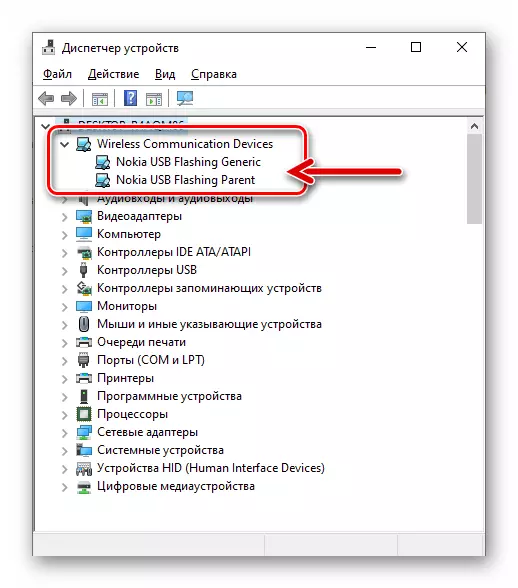
Bilang resulta ng manager ng aparato, ang 2-3 segundo ay dapat magpakita ng isang bagong sangay ng mga aparatong aparatong wireless na komunikasyon at dalawang item: "Nokia USB flashing generic" at "Nokia USB flashing parent". Kung nangyari ito, pumunta sa mga sumusunod na hakbang.
- Nang walang disconnecting ang Nokia 6300 mula sa computer, patakbuhin ang programa ng Phoenix.
- Sa menu na "File", piliin ang Buksan na Produkto.
- Piliin ang linya na "RM-217 Nokia RM-217" sa window na bubukas at pagkatapos ay i-click ang OK.
- Pumunta sa menu na "Flashing", tawagan ang tampok na pag-update ng firmware.
- Mag-click sa pindutan ng "Produkto" Piliin ang pindutan, piliin ang linya na naglalaman ng "Euro" at i-click ang "OK".
- Itakda ang "Dead Phone USB flashing" Mark, at pagkatapos ay pagluluto ng "Power" na pindutan sa telepono, i-click ang "Refurbish".
- Sa window na nagbubukas sa mga tagubilin para sa pagkonekta sa aparato, i-click ang "OK". Susunod, kaagad, - Mag-click sa key na Nokia 6300 "na i-on" at i-hold ito para sa 2 segundo.
- Bilang resulta, magsisimula ang proseso ng firmware, na magtatagal ng 7-10 minuto. Inaasahan ang pagkumpleto ng platform ng Nokia 6300 software upang ibalik ang programa ng Phoenix, nang walang anumang pagkilos.
- Sa dulo ng huling firmware, ipapakita ng Phoneix ang pagkumpirma ng pagiging epektibo ng pagpapatakbo ng window ng "Product Flashing", mag-click dito "OK". Awtomatikong i-on ang mobile device.
- Sa ito, ang pagpapanumbalik ng bahagi ng Nokia 6300 software ay kumpleto - piliin ang mga setting ng device at magpatuloy sa operasyon nito gaya ng dati.





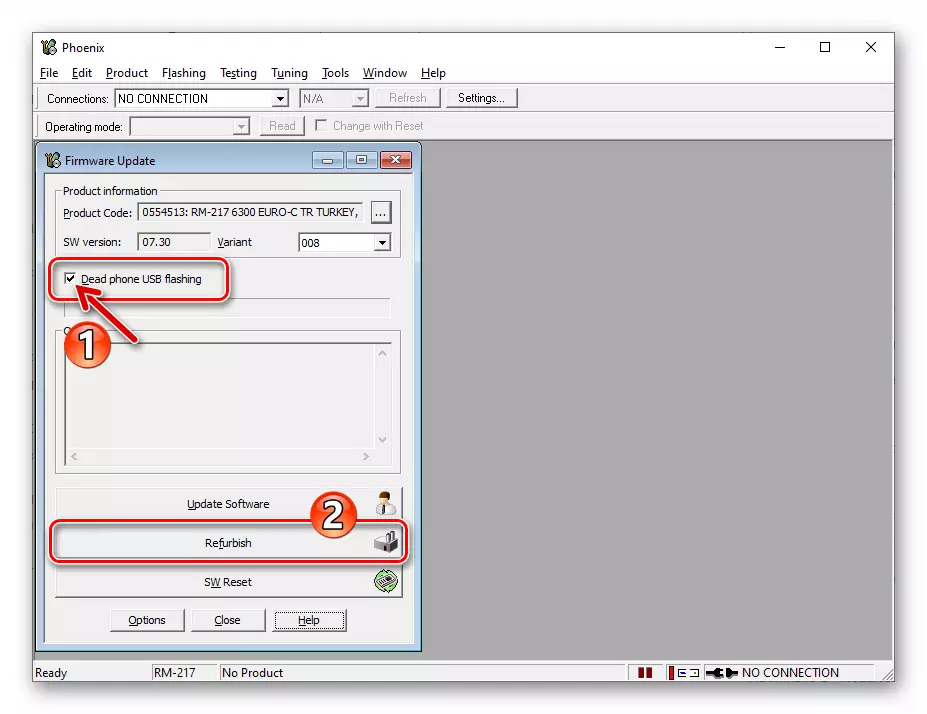



Konklusyon
Sa kabila ng tila hindi nakahanda na gumagamit, ang pagiging kumplikado ng firmware ng Nokia 6300 mobile phone, ang naturang operasyon ay ipinatupad sa "mga kondisyon sa bahay", kung gumamit ka ng isang epektibong espesyal na software at sundin ang mga na-verify na tagubilin.
